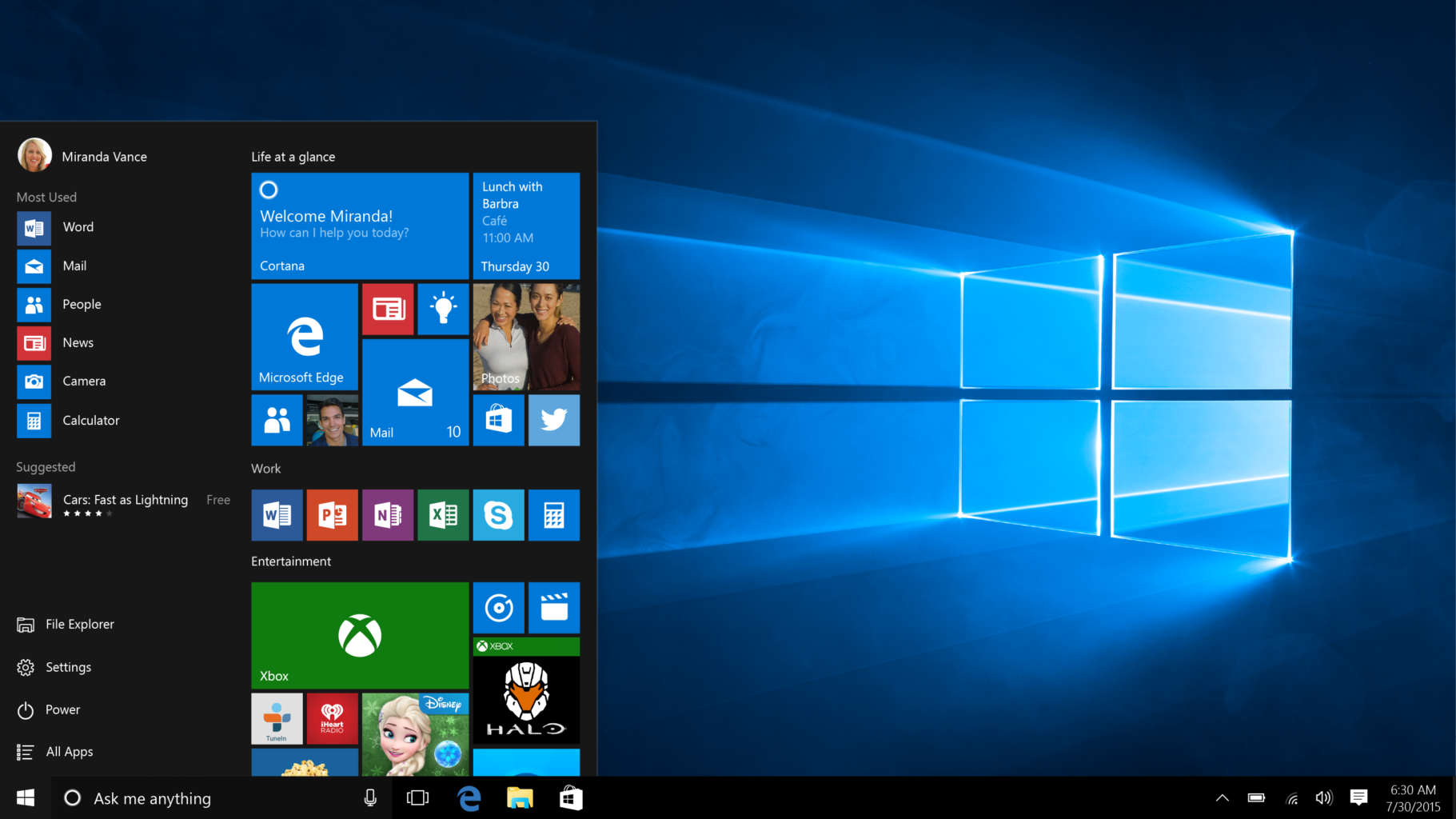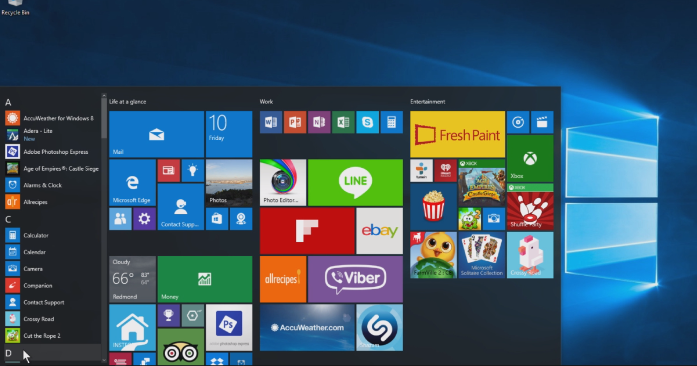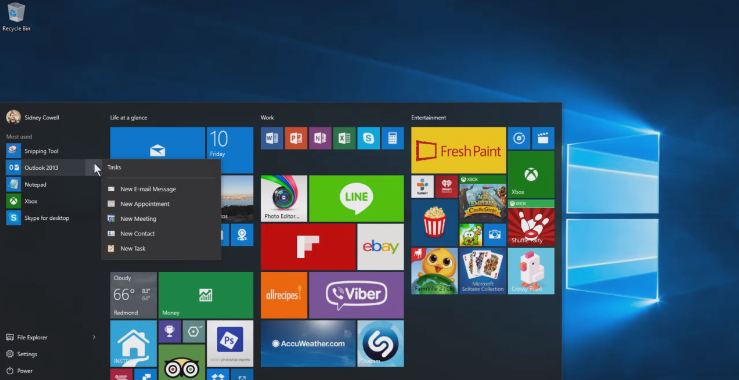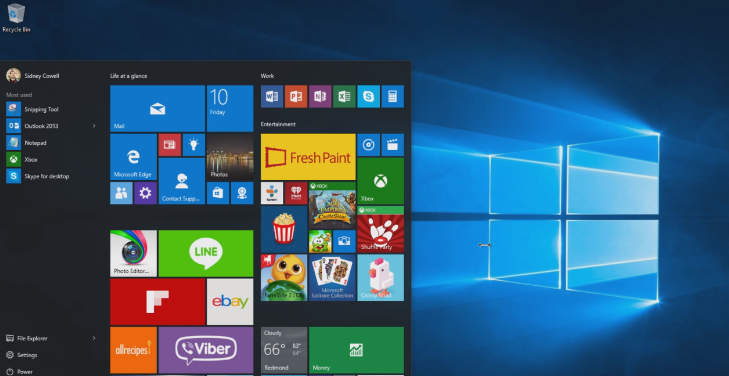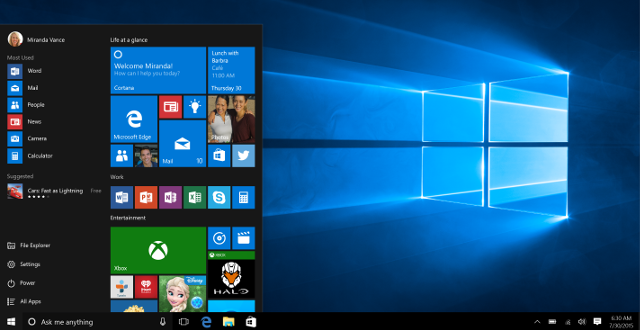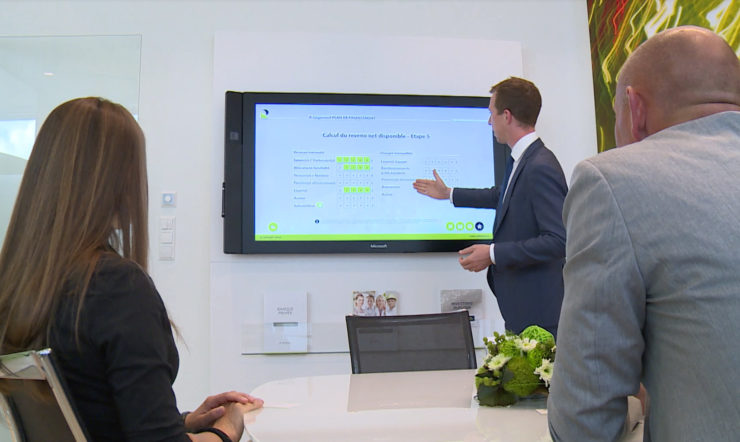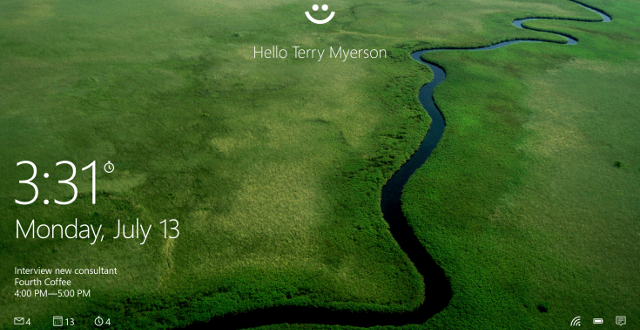Configurez le menu Démarrer pour qu’il réponde entièrement à vos souhaits. C’est facile : cette vidéo vous explique comment organiser au mieux votre menu Démarrer.
À la recherche d’une appli ?
Pour afficher un aperçu de toutes vos applis, il vous suffit de cliquer dans le menu Démarrer sur « Toutes les applications ». Sélectionnez une lettre et rendez-vous directement dans la section des applis commençant par la lettre en question. Si vous préférez, vous pouvez aussi chercher directement une application en cliquant sur le logo Windows et en introduisant directement le mot-clé (expliqué à 0:50 dans la vidéo).
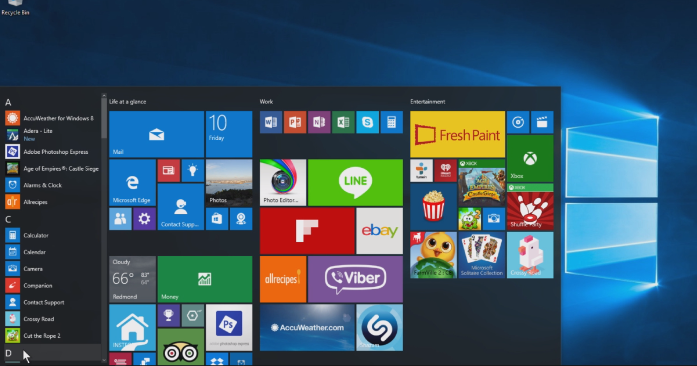
Tous vos favoris regroupés
Pour accéder vite fait à vos favoris et aux applis et programmes que vous utilisez fréquemment, c’est simple : épinglez-les dans votre menu Démarrer. Pour ce faire, cliquez sur l’appli et faites-la glisser à partir de la liste « Toutes les applications » dans le volet gauche du menu Démarrer vers la partie droite du menu. Une autre option consiste à cliquer sur l’appli à l’aide du bouton droit de la souris et à sélectionner « Épingler à l’écran de démarrage ».
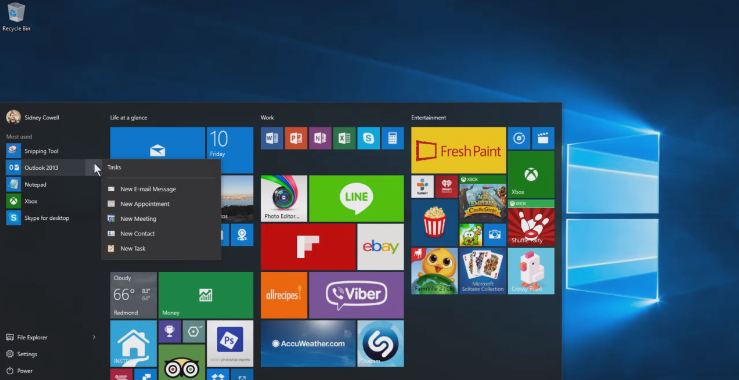
De l’ordre dans vos applis
Regroupez vos applis dans votre menu Démarrer pour vous y retrouver facilement. Glissez une appli vers un emplacement vide. Lorsqu’une barre grise apparaît à l’écran, il suffit de lâcher le bouton. Assignez un nom au groupe et faites-y glisser plusieurs applis (expliqué à 0:25 dans la vidéo). Besoin de plus d’espace pour vos applis ? Pas de souci ! Agrandissez le menu Démarrer en déplaçant le pointeur de la souris.
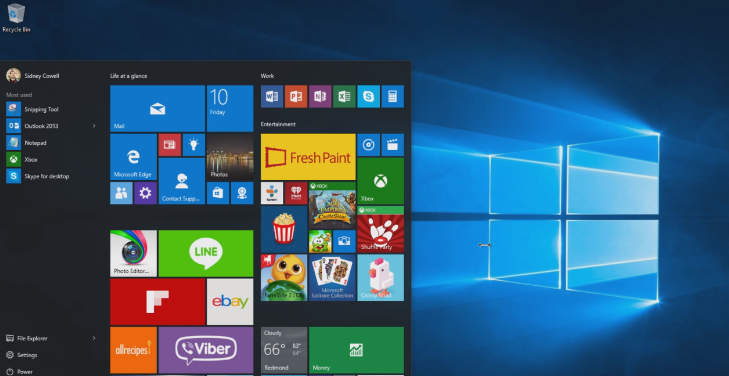
Mises à jour instantanées
Les Live Tiles (ou tuiles dynamiques) vous procurent des mises à jour instantanées – entre autres – de vos applis Courrier et Calendrier, de votre compte Facebook, de la météo et bien plus encore directement au sein du menu Démarrer. Ainsi, vous disposez en un coup d’œil des toutes dernières infos sur les sujets qui vous importent. Pour activer une tuile dynamique, cliquez sur la tuile ou l’appli avec le bouton droit de la souris et sélectionnez « Activer la tuile dynamique ». Vous opérerez de la même manière pour la désactiver : ce qui peut s’avérer utile lorsque vous ne souhaitez pas que tout le monde voie vos mises à jour Facebook dans votre tuile dynamique.
Astuce : stockez vos fichiers via OneDrive
Suivez notre conseil et assurez vos arrières. Veillez malgré tout à stocker vos fichiers importants via OneDrive avant même d’opérer votre mise à niveau vers Windows 10. Ce stockage en ligne vous permettra d’avoir tous vos documents à portée de main quel que soit l’appareil que vous utilisez.
Vous voilà fin prêt(e) à profiter du meilleur de Windows 7 et 8 combinés avec les nouvelles fonctionnalités de Windows 10 ? Opérez la mise à niveau gratuite sans attendre.